| |
|
v
阅读邮件 v
写邮件 v
编写html邮件
超文本编辑方式
在这里可以进行如下编辑操作:
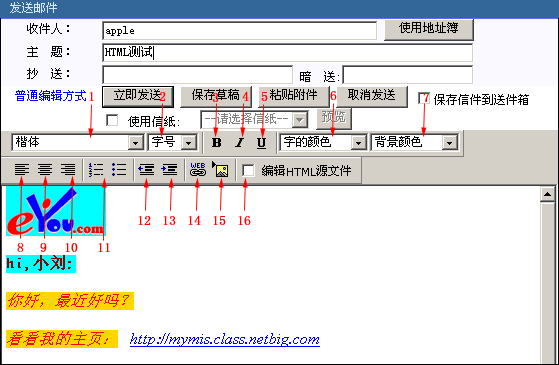
- 选择字体:通过下拉菜单,可以选择所需要的字体。如:黑体,仿宋。
- 选择字的大小:通过下拉菜单,选择字的大小。
- 将字体加粗
- 将字体变成斜体字
- 给字加下划线
- 选择字的颜色
- 选择字的背景颜色
- 左对齐
- 居中
- 右对齐
- 使用编号:可以使用html的自动编号,使您的编辑工作更加简单方便。
- 左缩进
- 右缩进
- 链接:选中所要进行链接的文字,再点击此按钮,会出现如下图所示的对话框,填写要链接的域名或IP地址,填好后点击【确定】即可。
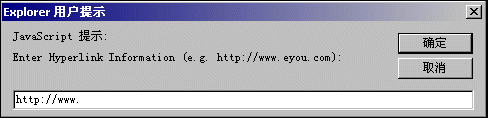
- 加入图片:您可以在您的信件中,加入图片。点击此按钮会出现如下图所示的对话框,填入所要加入图片的链接信息,点击【确定】即可。
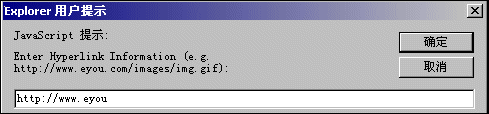
- 编辑html源文件:点击【编辑HTML源文件】前面的选框,即可进入HTML源文件的编辑状态。编辑完成后,再次点击该选框,就退出了HTML编辑状态。
信件用超文本文件编辑方式编辑完成后,点击发送,就可以将该信发送出去,对方收到信后看到的就是html形式的文件。如果用户暂时不想发送该信件,则可以选择【保存草稿】,但是保存在草稿箱中的邮件再打开时只能是html源文件。不过发送后,收件人看到的还是html格式的邮件。
|
|
|